INHOUDSOPGAWE
Kies is een van die mees benodigde take van Excel. Terwyl ons funksies of formules in veelvuldige rye uitvoer, sal ons dalk elke ander ry moet kies. In hierdie artikel gaan ek verduidelik hoe om elke ander ry in Excel te kies.
Om die verduideliking sigbaar en duideliker te maak, gaan ek 'n datastel gebruik. Die datastel handel oor die verkoopsinligting van 'n sekere tegnologiewinkel. Daar is 4 kolomme in die datastel wat Verkoopsverteenwoordiger, Streek, Produk, en Verkope is. Hierdie kolomme is die totale verkoopsinligting vir 'n spesifieke produk deur 'n verkoopsverteenwoordiger.

Laai af om te oefen
Hoe om elke ander ry in Excel te kies .xlsm
6 maniere om elke ander ry in Excel te kies
1. Gebruik voorwaardelike formatering
Om voorwaardelike formatering te gebruik, kies eers die selreeks waar jy hierdie formaat wil toepas.
Nou , maak die Tuis oortjie oop >> Gaan na Voorwaardelike formatering >> kies dan Nuwe reël
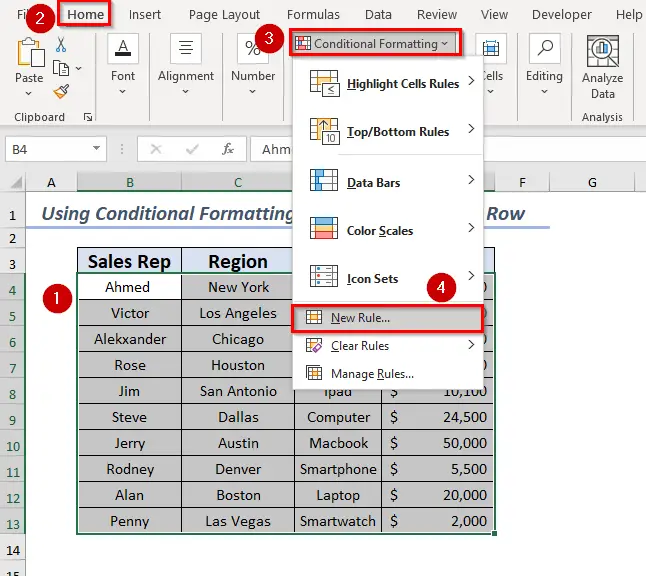
Dit sal 'n dialoogkassie opduik. Kies van daar Gebruik 'n formule om te bepaal watter selle om te formateer.
Hier kan jy die MOD funksie gebruik.
Tik die formule
=MOD(ROW(B4),2)=0 Kies dan die formaat van jou keuse.
Klik laastens OK .

Soos ek die MOD(ROW(),2)=0 funksies gebruik het, sal dit elke 2de ry Uitlig vanaf die eerste.

Kies nou die eerste Gemerkte ry, hou dan die CTRL sleutel in en kies die res van Gemerkte rye.

Lees meer: Excel wisselende rykleur met voorwaardelike formatering [Video]
2. Gebruik Highlight
I. Vir ODD-rye
Om die onewe aantal rye te Verlig en dan om elke ander onewe ry te kies, kies eers die selreeks wat jy wil Highlight en wil kies.
Maak dan die Tuis oortjie oop >> Gaan na Voorwaardelike formatering >> kies nou Nuwe reël
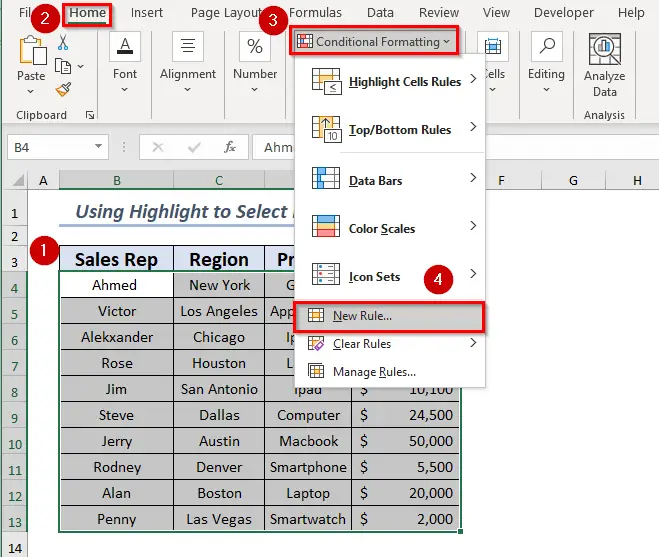
Dit gaan 'n dialoogkassie opduik. Kies dan Gebruik 'n formule om te bepaal watter selle om te formateer.
Hier kan jy die ISODD -funksie gebruik. Dit sal slegs Hoog die rye waar die rynommer onewe is.
Tik die formule
=ISODD(ROW())
Nou kan jy die Formaat van jou keuse kies.
Klik laastens OK .

Dit sal Uitlig die ODD aantal rye.

Hier om kies elke ander onewe ry jy kan die eerste Gemerkte ry kies dan hou die CTRL sleutel in en kies die res van Gemerkte rye.

II. Vir EWE rye
Soos die onewe aantal rye, kan jy ook Markeer die ewe aantal rye.
Om Verlig die ewe nommervan rye en dan om elke ander ewe ry te kies, kies eers die selreeks wat jy wil Highlight en kies later.
Maak eers die Tuis oortjie oop > > Gaan na Voorwaardelike formatering >> kies nou Nuwe reël
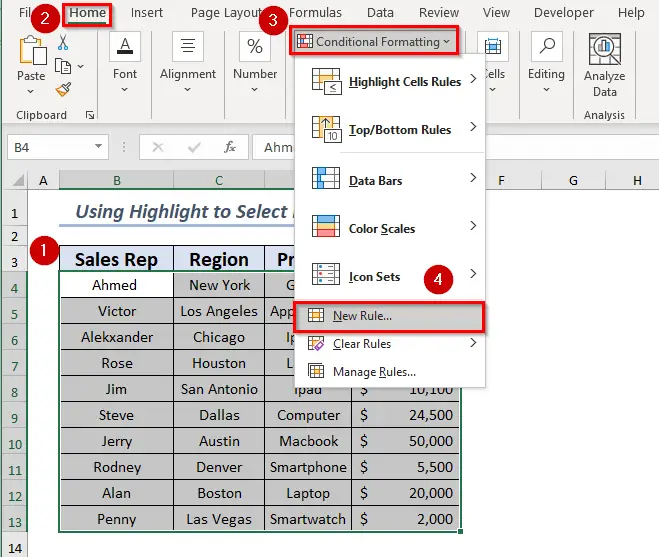
Nadat jy Nuwe reël gekies het, sal dit 'n dialoogvenster opduik. Kies van daar Gebruik 'n formule om te bepaal watter selle om te formateer.
Nou kan jy die ISEWE -funksie gebruik. Dit sal slegs Hoog die rye waar die rynommer onewe is.
Skryf die formule
=ISEVEN(ROW())
Kies daarna die Formaat van jou keuse.
Klik uiteindelik OK .

Daarom sal die SELF -rye uitgelig wees.

Daarom om te kies elke ander ewe ry, kan jy die eerste Gemerkte ry kies, hou dan die CTRL sleutel in en kies die res van Gemerkte rye.

Lees meer: Hoe om elke ander ry in Excel uit te lig
3. Gebruik sleutelbord en muis
Die maklikste en kortste manier om elke ander ry te kies, is deur die sleutelbord en muis te gebruik.
Selekteer eers die rynommer en dubbelklik dan op die rynommer by die regterkant van die muis.

Dan sal dit die Hele ry kies.

Hou nou die CTRL -sleutel en kies die res van die rye van jou keuse met regskant van die muis .
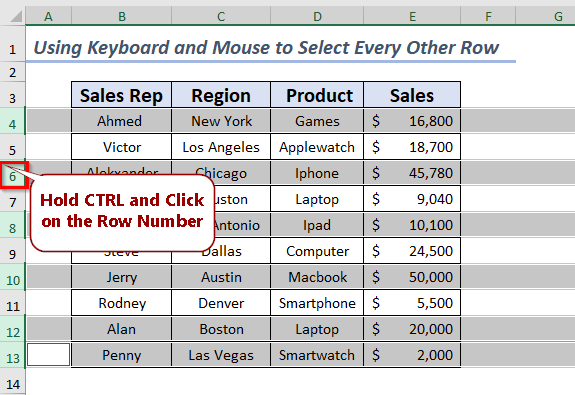
Soortgelyke lesings
- Hoe om Excel-rylimiet te verhoog ( Gebruik datamodel)
- Hoe om rye uit te brei of in te vou met Plus-aanmelding in Excel (4 maklike metodes)
- Groep rye met Plus-aanmelding Top in Excel
- Hoe om opvoubare rye in Excel te skep (4 metodes)
- Hoe om rye in Excel-draaitabel te groepeer (3 maniere)
4. Gebruik Tabelformaat
Om elke ander ry in Excel te kies, kan jy Tabel gebruik.
Kies eers 'n reeks rye om Tabel in te voeg.
Maak daarna die Voeg in oortjie >> kies dan Tabel.
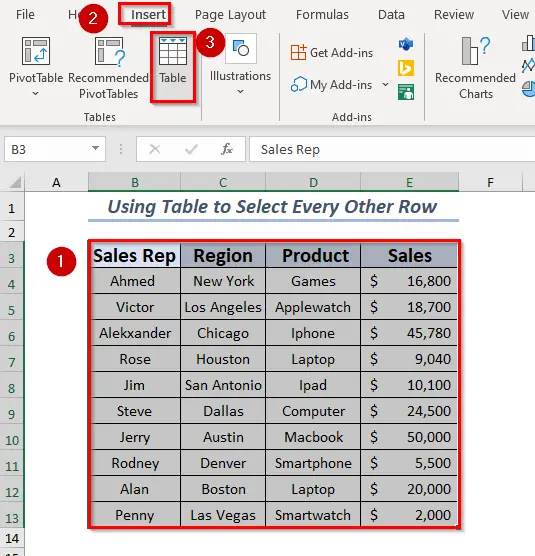
Dit sal 'n dialoogkassie opduik wat die geselekteerde reeks wys. Kies van daar af My tabel het opskrifte . Laastens, klik OK .

Nou sal die geselekteerde reekse omgeskakel word na Tabel. Hier het elke ander ry 'n ander vulkleur na Verlig elke ander ry.

Daarop om elke ander ry van jou keuse te kies, kan jy enige Gemerkte ry kies dan hou die CTRL sleutel in en kies die res van Gemerkte rye wat jy wil kies.

5. Gebruik Filter met Gaan na Spesiale
Om elke ander ry te kies deur Filter met Gaan na Spesiale te gebruik, het ek 'n nuwe kolom in die datastelnaam Ry Even/Ewe bygevoeg. Hierdie kolom sal WAAR vir ewe rye en Onwaar vir onewe wysrye.
 Hier kan jy die ISEWE funksie gebruik.
Hier kan jy die ISEWE funksie gebruik.
Ek het die F4 sel gekies om die formule toe te pas.
Die formule is
=ISEVEN(ROW())
Tik die formule in die geselekteerde sel of in die formulebalk.
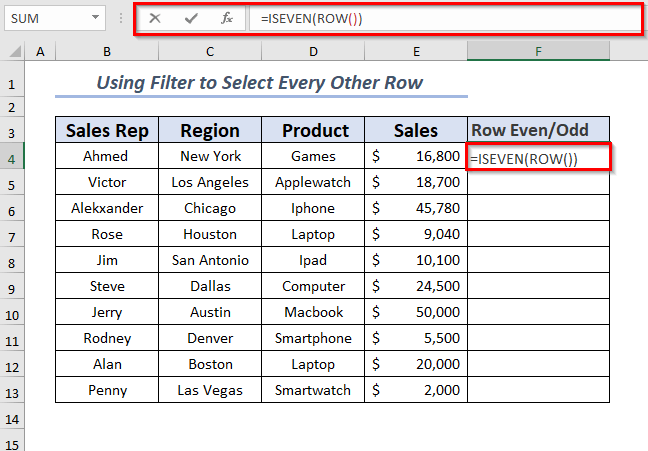
Druk nou ENTER.
Dit sal WAAR vir rynommer 4 wys as dit is 'n ewe getal.

Laastens, maar nie die minste nie, kan jy die Vulhandvatsel om Outopas -formule gebruik vir die res van die selle.

Kies nou die reeks waar jy die Filter wil toepas.
Maak daarna die oop. Data tab >> kies Filter
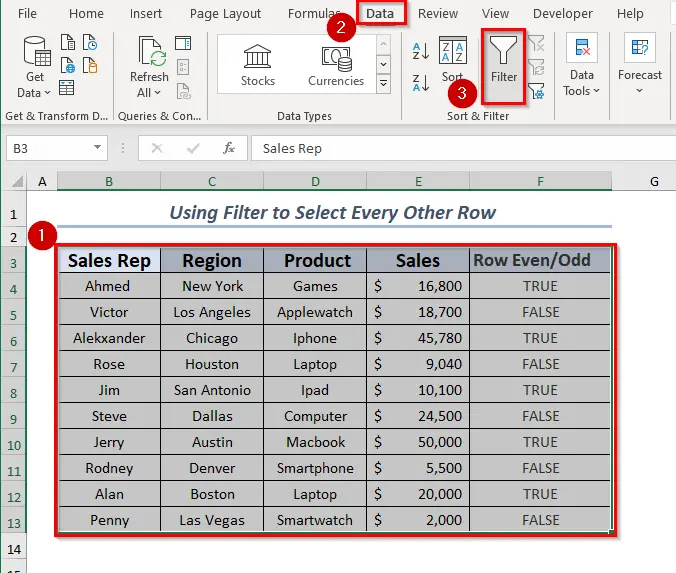
Jy kan ook die CTRL+SHIFT+L sleutelbordkortpad gebruik.
Nou sal die Filter op alle kolomme toegepas word.
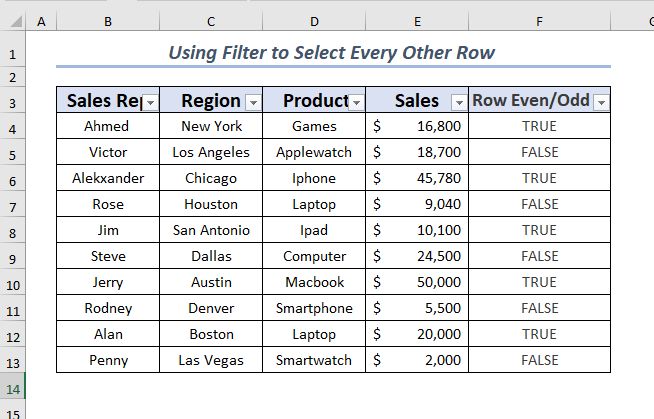
Kies die Ry Onewe/Ewe kolom om Filter opsies te gebruik. Kies van daar die WAAR waarde na Filter en klik dan OK.

Bo alles, kolomwaardes sal Gefiltreer wees waar die waarde WAAR is.

Kies dan die reeks waar jy wil toepas Gaan na Spesiale .
Hier, maak die Tuis oortjie oop >> van Redigeer groep >> Gaan na Vind & Kies >> Laastens, kies Gaan na spesiale

Dan sal 'n dialoogkassie opspring. Kies van daar die Slegs sigbare selle. Ten slotte, klik OK.

Hierdie sigbare selle word gekies.
Maak weer die Data oortjie oop >> kies Filter.

Nou sal dit die geselekteerde waardes saam met alle waardes wys deur Filter te verwyder.
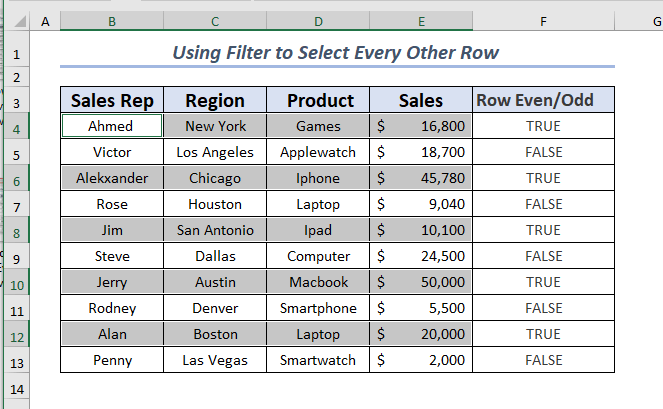
6. Gebruik VBA
Maak eers die Ontwikkelaar oortjie oop >> kies dan Visual Basic

Nou sal dit 'n venster vir Microsoft Visual Basic for Applications opduik.
Klik dan op Voeg in >> kies dan Module.

Nou sal 'n nuwe Module oopmaak.

Skryf daarna die kode om elke ander ry in die Module te kies.
5971

Intussen , Stoor die kode en gaan terug na die werkblad.
Kies eers die reeks waar jy die VBA wil toepas.
Maak dan die View oop. oortjie >> Van Makro's >> kies Bekyk makro .

Dit sal 'n dialoogvenster opduik. Kies van daar die Makro naam SelectEveryOtherRow.
Klik laastens Run .

Hier word elke ander ry uit die eerste ry gekies.
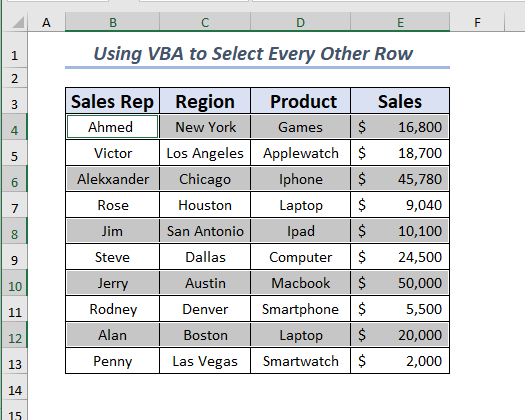
Oefen
Ek het 'n blad gekry om die te oefen maniere genoem en verduidelik in die werkboek.

Gevolgtrekking
In hierdie artikel het ek 6 maniere verduidelik om elke ander te kies ry in Excel. Hierdie verskillende benaderings sal jou help om elke ander ry te kies. Gaan gerus voortlewer kommentaar hieronder om enige soort voorstelle, idees en terugvoer te gee.

